Télécharger Corsair SSD Toolbox pour Windows 10
La mise à niveau de votre disque dur classique vers un disque SSD est le moyen le plus simple et le meilleur pour accélérer considérablement les performances globales de votre PC. L’utilisation d’un SSD sur un disque dur présente de nombreux avantages: votre système démarre plus rapidement, les applications démarrent plus rapidement, meilleure autonomie de la batterie, moins de chaleur dégagée, etc.
Trouvez et réparez automatiquement les erreurs de Windows grâce à l'outil de réparation de PC
Reimage est un excellent outil de réparation qui détecte et répare automatiquement différents problèmes du système d'exploitation Windows. Avoir cet outil protégera votre PC contre les codes malveillants, les défaillances matérielles et plusieurs autres bugs. En outre, cela vous permet également d'utiliser votre appareil au maximum de ses capacités et de ses performances.
- Étape 1: Télécharger l'outil de réparation et d'optimisation des PC (Windows 11, 10, 8, 7, XP, Vista - Certifié Microsoft Gold).
- Étape 2: Cliquez sur "Démarrer l'analyse" pour trouver les problèmes de registre de Windows qui pourraient être à l'origine des problèmes du PC.
- Étape 3: Cliquez sur "Réparer tout" pour résoudre tous les problèmes.
Même si les SSD améliorent considérablement les performances de votre système dès la sortie de la boîte, vous pouvez faire plusieurs choses pour tirer le meilleur parti du SSD nouvellement installé. Étant donné que tous les utilisateurs ne sont pas à l’aise avec la modification manuelle des paramètres système et l’utilisation de la ligne de commande, certains fabricants de disques SSD proposent un outil gratuit pour améliorer leurs disques.
Boîte à outils Corsair SSD
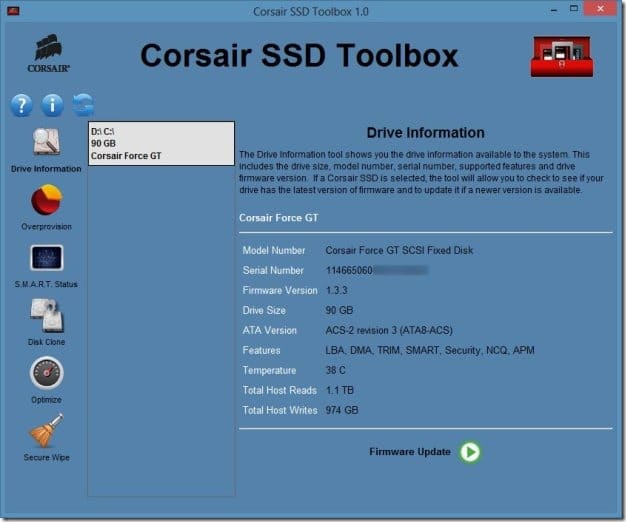
Cela fait quelques mois que Corsair a publié un outil gratuit appelé SSD Toolbox pour aider les utilisateurs de Windows à affiner et à optimiser leurs disques SSD. La meilleure chose à faire est qu’en plus des SSD Corsair, SSD Toolbox prend également en charge les SSD d’autres fabricants. En d’autres termes, vous n’avez pas besoin d’un SSD Corsair pour installer et utiliser cet outil d’optimisation SSD gratuit.
Fonctionnalités de Corsair SSD Toolbox
L’onglet Informations sur le disque fournit des informations vitales telles que le numéro de modèle de votre SSD, le numéro de série, la version du micrologiciel, la taille du disque, la version ATA, les fonctionnalités, la température et le nombre total de lectures et d’écritures de l’hôte.
L’une des meilleures fonctionnalités est que vous pouvez utiliser cet outil officiel pour mettre à jour le firmware avec la dernière version disponible. Cependant, pour vérifier et mettre à jour le firmware, votre SSD doit être Corsair one et le contrôleur SSD doit être en mode AHCI.
Le clonage de disque est une autre fonctionnalité pratique, actuellement en cours de développement. La fonction de clonage de disque vous permettra de cloner facilement vers et depuis les SSD Corsair.
Passez à l’onglet Optimiser pour voir les options permettant d’émettre une commande TRIM et de planifier une opération TRIM. La commande TRIM est utilisée pour optimiser et nettoyer l’encombrement du disque. Veuillez noter que la fonction d’optimisation TRIM n’est pas disponible pour les utilisateurs exécutant SSD Toolbox sous Windows 10. Seuls les utilisateurs de Windows 7, Vista et XP peuvent utiliser cette fonctionnalité.
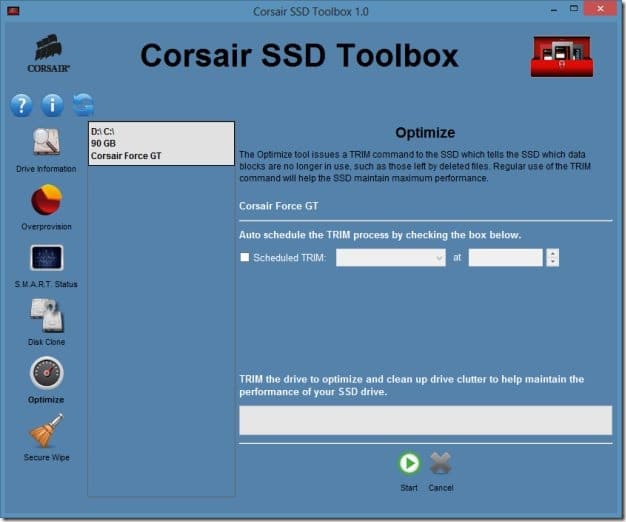
Pour les utilisateurs qui souhaitent effacer en toute sécurité le SSD avant de le céder ou de le vendre, SSD Toolbox est livré avec une fonction d’effacement sécurisé. Lorsque votre disque SSD est effacé à l’aide de l’outil d’effacement sécurisé, les données de votre disque ne peuvent pas être récupérées.
Outre la commande TRIM, vous pouvez également allouer une petite partie de votre SSD à utiliser par le contrôleur SSD. L’outil de surprovision présent dans SSD Toolbox vous permet d’allouer une certaine quantité d’espace libre à utiliser par le contrôleur SSD, ce qui vous aide à augmenter les performances du SSD. L’outil affiche la taille de surprovision recommandée ainsi que la taille actuelle de surprovisionnement.
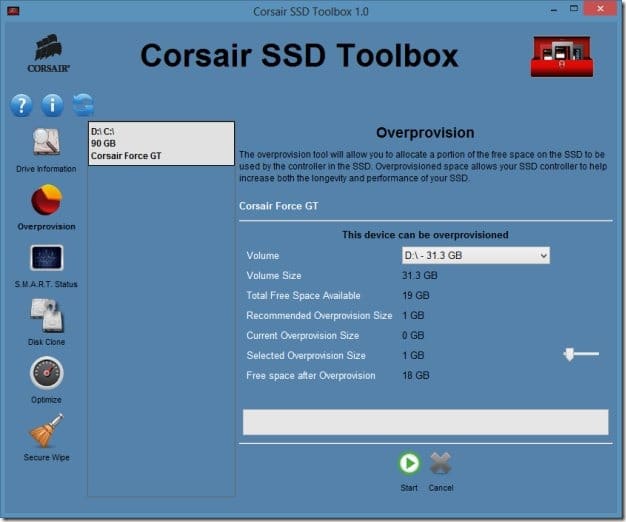
Puisqu’il comprend un manuel d’aide détaillé, même les utilisateurs novices peuvent également utiliser cet outil facilement. Cliquez simplement sur l’icône en forme de point d’interrogation située en haut à gauche de Toolbox pour commencer à lire le manuel.
Télécharger Corsair Toolbox
SSD Toolbox prend en charge les versions 32 bits et 64 bits de Windows XP, Vista, Windows 7, Windows 8 et Windows 10. Nous vous recommandons de créer une sauvegarde complète du système ou une sauvegarde de clonage avant d’essayer de mettre à jour votre micrologiciel SSD.
/p>
Comment vérifier l’état du SSD à l’aide d’un article sur l’outil SSDLife peut également vous intéresser.
Télécharger Corsair SSD Toolbox
